AutoCAD三维建模教程:高版本CAD的另类三维建模方法,本例介绍一个在AutoCAD高版本中的另类三维建模法,常规CAD建模都是单向拉伸等等,而且在建模完,已经圆角后,发现问题,已不能分割,如何处理呢,本文介绍的这种另类方法可能帮你解决问题,并且引伸出一种新的建模理 ...
【 tulaoshi.com - autocad教程 】
本系列AutoCAD三维建模教程由中国AutoCAD版块为对AutoCAD三维建模感兴趣的朋友整理制作的,是专为刚开始接触AutoCAD三维的朋友定身打造的。本教程由浅入深,循序渐进,通过对60道练习题的绘制步骤讲解、各个三维命令的使用介绍,将喜爱AutoCAD三维建模的朋友带进门。希望通过本教程的介绍,能给朋友们带来帮助。
(本文来源于图老师网站,更多请访问http://www.tulaoshi.com/autocad/)
更多教程和练习请点击这里,在这里有系列的教程、练习,并有老师对练习进行点评与指导,欢迎朋友们的光临!
本例介绍一个在AutoCAD高版本中的另类三维建模法,常规CAD建模都是单向拉伸等等,而且在建模完,已经圆角后,发现问题,已不能分割,如何处理呢,本文介绍的这种另类方法可能帮你解决问题,并且引伸出一种新的建模理念。
以下图的异形体为例,开始,先按照这种方法做一修订步骤。
大家注意上面的鼠标,按左键点选内圆柱体索线,注意一定要按住CTRL键!!在内部中心出现小红色圆球,说明已选中!
按照此法选中所有待修改的圆柱体。
ext命令,大家注意黄色的圆柱体的两侧开始同步拉伸,这有点类似word里面的ALT键的对称缩放功能。图层加黄色较为区别醒目一些。输入正5,或者负5,得出需要差集和并集的部分。 这一步最关键!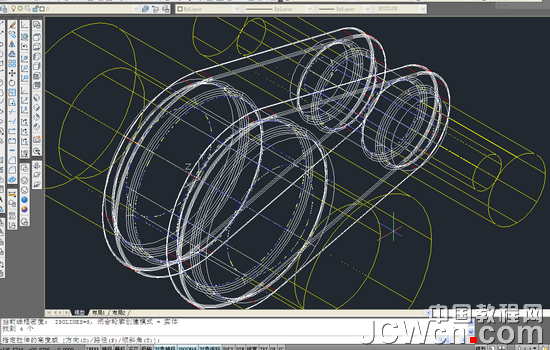
给个侧视图的拉伸结果,这是拉出正5的结果,负5同样,不再出图了。大家发现多出几个,不要紧,到时删除,不就完了嘛。
再配一个正在删除图吧。
再换个角度看看结果。
捕捉圆心,对位,上下同理。前提是作完分割!
给个最终的并集图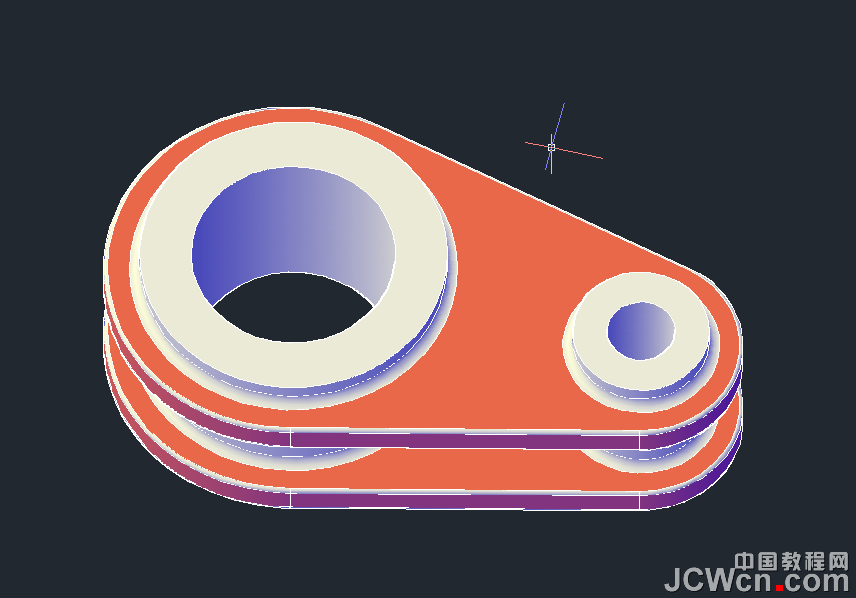
那么有人问,这是否具有普遍意义呢,我们再看下面两个例子。
上述这个框图,大家如果用常规的建模方法也能做,但这种方法也不失为一种尝试。按住CTRL键,选中你想变化的地方,想怎么变就怎么变吧。再看下一图,大家看看怎么来的,我不说了。小提示,面放样。上述这个变化还可以进行拔模调整,直到你想的形状。

来源:http://www.tulaoshi.com/n/20160129/1483022.html
看过《AutoCAD三维建模教程:高版本CAD的另类三维建模方法》的人还看了以下文章 更多>>